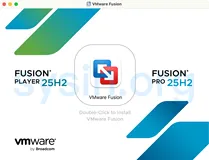前言
uniapp是一款跨端开发框架,可用于快速开发iOS、Android、H5等多端应用。本文将详细介绍如何实现uniapp开发的iOS应用打包。
详细步骤
一、下载苹果原版镜像文件
[点击此处下载]
二、安装VMware
uniapp打包iOS应用需要生成相应证书和P2文件,这些都需要用到IOS环境,这里我是使用的是MacOS虚拟机
- 下载VMware软件,这个可以直接搜索官网下载,或者百度搜一些下载链接。
下载完成解压双击运行,按照提示一步步安装即可,没有其他特别注意事项。 - 安装完成之后
先不着急运行因为是不会显示创建MacOS系统的!这里需要用到一个开源软件unlocker, - 下载unlocker4.2.6(截止2023.5.17最新版本)并解压,在目录 unlocker426\windows\unlock.exe 右击管理员身份运行,然后打开vmware即可创建MacOS虚拟机

三、创建MacOS虚拟机
- 打开vmware,点击‘创建新的虚拟机’

- 选择‘典型’点击下一步

- 选择‘稍后安装操作系统’点击下一步

- 选择‘Apple Mac OS’点击下一步

- 设置虚拟机名称和位置点击下一步

- 磁盘大小可以调整,我使用的是默认值


- 创建完成,
四、加载MacOS的iso系统镜像
- 点击‘编辑虚拟机设置’

镜像文件位置第一步下载的镜像文件 保存之后即可点击‘启动虚拟机’

运行之后按照提示继续一步一步操作即可五、OS X Base System 上没有足够的空间来进行安装
没出现
OS X Base System 上没有足够的空间来进行安装提示可忽略这一步
如果安装过程出现入下图这种情况,其实解决办法也很简单
点击屏幕上方的【实用工具】->【磁盘工具】
选择【VMware virtual】,然后点击上方的【抹掉】按钮
填入名称后,点击弹框中的【抹掉】按钮,然后关闭磁盘工具。返回安装页面可以看到可使用的硬盘已经多了一个刚才添加的,选中新添加的,继续就行。
剩下的操作步骤,按提示一步一步走就行!六、IOS虚拟机网络配置
- 打开VMware软件,进入虚拟机设置。
- 选择"网络适配器"选项。
- 选择"连接类型"为"连接到物理网络适配器"。
- 在"物理网络适配器"下拉列表中选择你的主机网络适配器。
- 单击"连接"。
七、准备打包所需证书
打开[IOS开发者平台]
点击右上角Account 登录自己的开发者账号
最下面找到Certificates, IDs, & Profiles
剩下的就和uniapp官网打包教程一模一样了,耐心跟着步骤一步一步走就行了!